Has stopped working merupakan pesan yang menunjukkan adanya error pada saat membuka aplikasi atau software tertentu di laptop atau PC. Masalah tersebut bisa terjadi pada semua jenis aplikasi di laptop atau komputer.
Pesan tersebut muncul saat kamu membuka game yang berjalan dengan banyak tenaga pada laptop atau komputer. Contohnya adalah saat membuka game berkapasitas tinggi seperti Genshin Impact dan GTA V.
Oleh karena itu, di sini saya akan memberikan penjelasan mengenai cara mengatasi has stopped working di laptop/PC Windows berbagai versi. Pilih salah satu cara yang paling mudah untuk kamu lakukan yaaa.
Bersihkan File Sampah
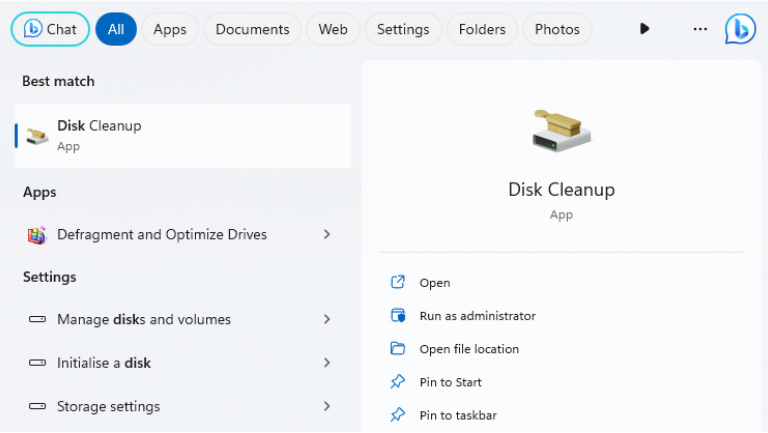
Cara pertama yang bisa dilakukan adalah membersihkan file sampah (cache). Biasanya, has stopped working terjadi karena banyak file sampah yang menumpuk sehingga kinerja PC menjadi menurun. Untuk membersihkan cache tersebut, ada dua cara yang bisa dilakukan.
Gunakan Disk Cleanup
Windows memiliki sistem bawaan yaitu disk cleanup yang berguna untuk membersihkan file sampah. Fitur ini bisa jadi solusi untuk mengatasi has stopped working di PC mu. Berikut ini cara membersihkan file sampah melalui Disk Cleanup di windows.
- Klik tombol start pada laptop atau PC.
- Ketik “disk cleanup.”
- Jika sudah, buka disk cleanup tersebut dan Pilih opsi drive.
- Setelah itu, Klik OK.
- Tunggu hingga proses pembersihan selesai.
Gunakan CCleaner
Apabila laptopmu belum tersedia software disk cleanup, kamu bisa menggunakan aplikasi pihak ketiga bernama CCleaner. Berikut ini cara bersihkan file sampah dengan CCleaner.
- Unduh software CCleaner terlebih dahulu di Google.
- Kemudian, Install software tersebut.
- Selanjutnya, Buka software itu dan Pilih Custom Clean.
- Setelah itu, Klik pada pilihan Analyze.
- Proses pemindaian membutuhkan waktu beberapa menit. Jadi, tunggu terlebih dahulu.
- Lalu, Klik pada opsi Run Cleaner untuk proses pembersihan.
- Tunggu hingga selesai.
Perbaiki Melalui CMD
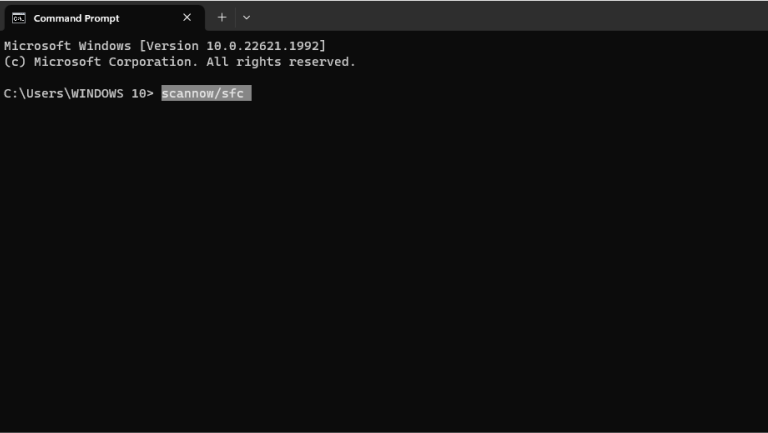
Cara kedua adalah dengan menggunakan CMD. Mengapa? Pasalnya, ada fitur yang bisa melakukan pemeriksaan dan perbaikan file rusak dan corrupt pada sistem Windows. Fitur tersebut disebut System File Checker.
Fitur itu juga bisa digunakan untuk memperbaiki masalah Windows yang tidak bisa dimatikan. Jadi, bagaimana cara mengatasi has stopped working di PC Windows 10 melalui CMD? Berikut ini langkah-lagkahnya.
- Klik Start pada laptop atau PC.
- Kemudian, Cari di kolom pencarian dengan mengetikkan “Command Prompt”.
- Setelah itu, Ketik “scannow/sfc” agar System File Checker bisa terbuka.
- Lalu, Tekan tombol “Enter”.
- Jika sudah, proses pemeriksaan akan berlangsung beberapa saat.
- Kamu harus melakukan Restart pada perangkatmu agar masalah has stopped working tersebut bisa diperbaiki oleh sistem.
- Tunggu prosesnya berjalan dan selesai.
Lakukan Scanning Virus
Jika dua cara mengatasi has stopped working di laptop/PC Windows di atas belum bisa mengatasi masalah laptop atau PC yang berhenti bekerja, maka cobalah melakukan scanning virus menggunakan program antivirus. Selain karena banyak file sampah, laptop atau PC bisa mengalami penurunan performa karena adanya virus pada perangkat.
Virus itulah yang merusak semua file pada sistem Windows. Akhirnya, itu bisa menyebabkan perangkat berhenti bekerja. Oleh karena itu, kamu harus memindai virus tersebut menggunakan aplikasi antivirus.
Berikut ini cara memperbaiki has stopped working saat menjalankan aplikasi di windows dengan scanning virus.
- Tekan tombol power pada laptop atau komputer.
- Kemudian, proses booting perangkat akan berlangsung.
- Silakan Tekan pada tombol “F8”.
- Selanjutnya, Pilih “Safe Mode” dan tekan tombol “Enter”.
- Sekarang, Buka antivirus yang ada di perangkat komputer atau laptop.
- Pilih “full scanning”.
- Proses scanning virus selesai.
Upgrade Storage
Masih belum bisa menggunakan cara-cara di atas? Bagaimana cara mengatasi has stopped working di PC Windows 10 yang lebih mudah?
Tenang, kamu bisa melakukan upgrade storage ke SSD. Salah satu alasan mengapa laptop atau komputer berhenti bekerja adalah karena spesifikasi perangkat yang rendah.
Oleh karena itu, cara mengatasinya adalah dengan memperbarui komponen perangkat keras. Jadi, upgrade memori yang digunakan saat ini ke SSD.
Hal itu bertujuan untuk mempercepat kinerja perangkat. Jadi, perangkatmu bisa lebih cepat dibandingkan sebelumnya.
Selain melakukan upgrade storage, kamu juga bisa menambah kapasitas RAM. Setidaknya, kamu harus meningkatkan RAM menjadi 8GB karena kapasitas tersebut bisa digunakan untuk berbagai kebutuhan.
Install Ulang
Cara mengatasi has stopped working di laptop/PC Windows yang terakhir adalah dengan menginstall ulang Windows. Install ulang adalah cara terampuh untuk mengatasi sistem laptop dan komputer yang berhenti bekerja.
Karena itulah, banyak orang yang melakukan install ulang Windows jika terjadi masalah apapun pada perangkat laptop atau komputer mereka. Jadi, kamu bisa mencoba cara ini.
Jika cara mengatasi has stopped working di laptop/PC Windows yang sudah saya jelaskan di atas masih belum bisa mengatasi masalah sistem perangkat komputer dan laptop yang berhenti bekerja, maka kamu harus membawa laptop atau PC tersebut ke tempat service. Pastikan bahwa tempat service tersebut terpercaya agar masalahmu bisa segera teratasi dengan tepat.

Tinggalkan Balasan